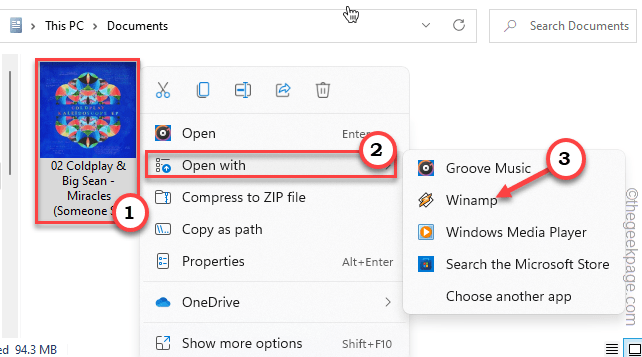Ada beberapa cara untuk memperbaiki masalah ini.
- Pertama-tama, memulai ulang perangkat Anda selalu merupakan ide yang bagus.
- Jika itu tidak menyelesaikan masalah, maka Anda harus memulihkan Windows 11 Anda ke versi sebelumnya.
- Anda dapat melakukannya dengan sangat mudah, dan hanya membutuhkan beberapa menit.
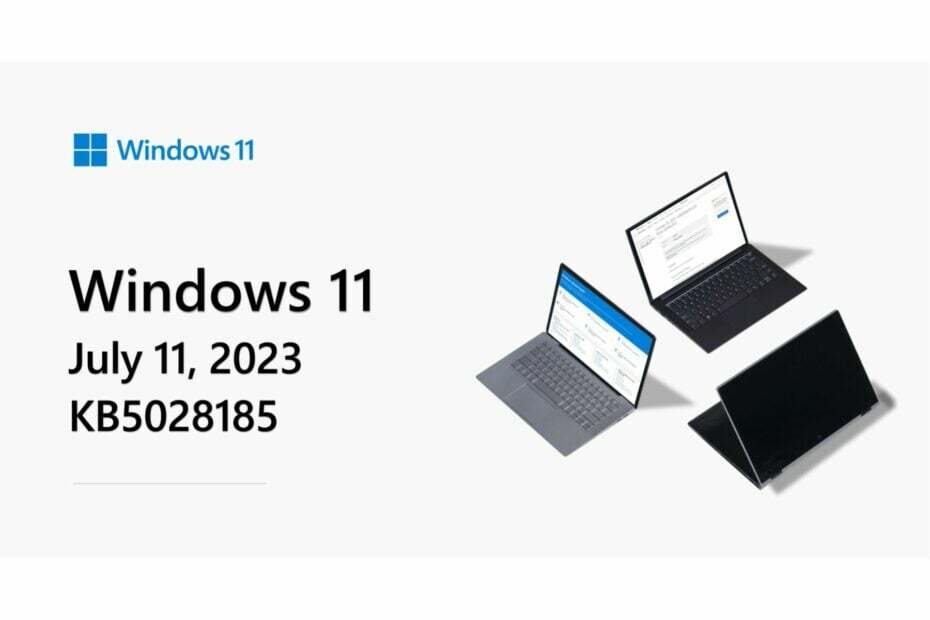
Pembaruan Patch Tuesday dirilis awal minggu ini, dan KB5028185 membawa beberapa fitur baru, seperti mengirim file melalui email dengan cepat ke diri Anda sendiri di Windows 11. Secara resmi, ikon status VPN di jaringan Wi-Fi Anda ikon juga hidup dengan pembaruan ini, dan begitu juga fitur perintah suara, yang dapat Anda gunakan sekarang.
Namun, tampaknya KB5028185 menyebabkan masalah login di beberapa perangkat, karena beberapa pengguna melaporkan bahwa mereka sekarang dapat masuk ke desktop Windows 11 mereka.
Masalah setelah menginstal pembaruan windows 11 terbaru mengizinkan saya tetapi dalam kata sandi saya
oleh u/diits di dalam pcmasterrace
Masalahnya muncul setelah menginstal pembaruan Windows 11 terbaru, dan tampaknya perangkat yang terpengaruh terjebak dalam satu lingkaran, dan tidak dapat menampilkan panel login. Jadi pengguna tidak dapat mengetikkan kata sandi mereka untuk masuk ke Windows 11.
Meskipun ini mungkin bug yang mengganggu, dan memang seharusnya demikian, ada banyak solusi untuk itu. Beberapa di antaranya hanya membutuhkan waktu beberapa menit, dan mungkin dapat menyelesaikan masalah sama sekali.
Jika KB5028185 menyebabkan masalah masuk, inilah yang dapat Anda lakukan
Hal pertama yang pertama, cukup restart komputer Anda dengan menekan tombol power selama 5 detik. Mungkin Windows 11 Anda mengalami bug umum, tetapi memulai ulang perangkat Anda akan menyelesaikan konflik tersebut.
Solusi kedua adalah memutuskan sambungan semua perangkat eksternal. Keyboard, stik USB, dan mouse. Putuskan sambungannya, dan lihat apakah Windows 11 berfungsi. 
Solusi ketiga adalah dengan coba boot perangkat Anda dalam Safe Mode, lalu mulai ulang perangkat Anda dari sana. Safe Mode adalah mode di mana Windows 11 bekerja tanpa driver apa pun, sehingga tidak ada konflik internal.
Akhirnya, Anda dapat masuk ke Mode Pemulihan dengan berulang kali menekan salah satu tombol F. Tergantung pada PC Anda, mungkin F4, F11, atau F9. Setelah Anda berada di sana, cari bagian Troubleshoot > Advanced option > Uninstall updates.
Windows 11 kemudian akan menghapus pembaruan terbaru dan memulihkan perangkat Anda ke versi Windows 11 sebelumnya. Dan kemudian Anda bisa menunggu solusi yang tepat dari Microsoft.
Apakah Anda memiliki masalah dengan pembaruan Windows terbaru? Beri tahu kami di bagian komentar di bawah.